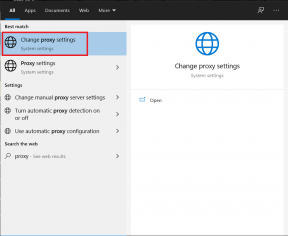Izlabojiet Origin Error 65546:0 operētājsistēmā Windows 10
Miscellanea / / July 26, 2022
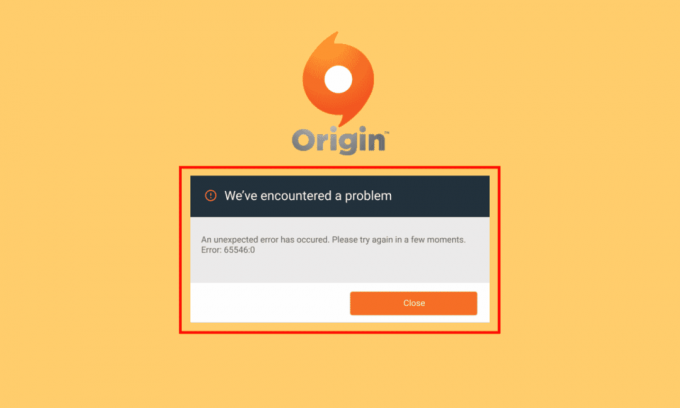
Origin ir bezmaksas platforma spēļu lejupielādei un baudīšanai. Šo milzīgo interesanto spēļu sarakstu var bez maksas instalēt datorā bez jebkādām problēmām. Taču, tāpat kā visās darbvirsmas lietotnēs, arī Origin ir dažas kļūdas un kļūdas. Izcelsmes kļūda 65546:0 ir viena no visbiežāk sastopamajām kļūdām, ar ko mūsdienās saskaras simtiem spēlētāju. Šī ir izplatīta kļūda, kas rodas, palaižot jebkuru spēli vietnē Origin. Ja arī jūs saskaraties ar to pašu problēmu, šī rokasgrāmata palīdzēs novērst kļūdu 65546:0. Tātad, turpiniet lasīt!
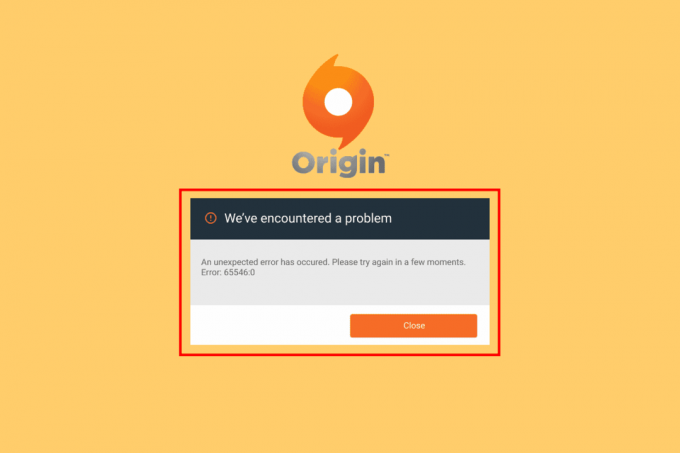
Saturs
- Kā labot Origin Error 65546:0 operētājsistēmā Windows 10
- 1. metode: pamata problēmu novēršanas metodes
- 2. metode: notīriet izcelsmes kešatmiņas failus
- 3. metode: atjauniniet Windows
- 4. metode: atspējojiet VPN un starpniekserveri
- 5. metode: palaidiet CHKDSK komandu
- 6. metode: labojiet sistēmas failus
- 7. metode: atjauniniet .NET Framework
- 8. metode: atjauniniet DirectX versiju
- 9. metode: pievienojiet izslēgšanu ugunsmūrī
- 10. metode: atiestatiet Windows resursdatora failu
- 11. metode: atinstalējiet konfliktējošās lietotnes drošajā režīmā
- 12. metode: atkārtoti instalējiet Origin
Kā labot Origin Error 65546:0 operētājsistēmā Windows 10
Šeit ir daži izplatīti iemesli, kas izraisa kļūdu 65546:0. Padziļināti analizējiet tos, lai izvēlētos piemērotāko problēmu novēršanas metodi.
- Sākotnējais serveris ir bezsaistē vai saskaras ar savienojuma problēmām
- Origin administratīvās tiesības netiek piešķirtas
- Daži Origin procesi ir pretrunā ar lietotni
- Kāda cita fona lietojumprogramma traucē Origin
- Bojāta vai slikta Origin kešatmiņa
- Novecojusi Windows operētājsistēma, .NET ietvars, DirectX versijas un draiveri
- VPN vai starpniekservera savienojums nav stabils
- Visas kļūdas vai bojāti faili jūsu datorā
- Pretvīrusu vai ugunsmūris, kas bloķē lietotni
- Konfliktējoši ieraksti saimniekdatora failos
- Citas nesaderīgas datora lietotnes neļauj Origin normāli atvērties
- Nepareizi konfigurēti Origin instalētie faili
Šeit mēs esam izveidojuši sarakstu ar traucējummeklēšanas uzlaušanas gadījumiem, kas palīdzēs novērst kļūdu 65546:0 programmā Origin.
1. metode: pamata problēmu novēršanas metodes
Tālāk ir norādītas pamata metodes, kuras varat izmantot, lai labotu minēto kļūdu.
1A. Palaidiet Origin kā administratoru
Tām lietotnēm kā Origin būs nepieciešamas administratora tiesības, lai tās darbotos bez problēmām vai kļūdām. Tāpēc kā primāro labojumu apsveriet Origin palaišanu kā administratoru, kā norādīts tālāk.
I iespēja: no izvēlnes Sākt
1. Nospiediet pogu Windows atslēga un tips izcelsme, tad noklikšķiniet uz Izpildīt kā administratoram.
Piezīme: Ja neredzat Izpildīt kā administratoram noklikšķiniet uz lejupvērstās bultiņas ikonas, lai to apskatītu.
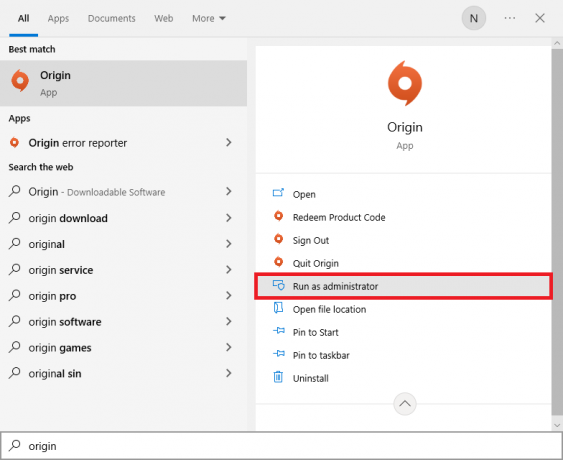
2. Izvēlieties Jā iekš Lietotāja konta kontrole pamudināt.
II iespēja: no faila atrašanās vietas
1. Nospiediet pogu Windows atslēga, tips Izcelsmeun pēc tam noklikšķiniet uz opcijas Atveriet faila atrašanās vietu.
Piezīme: Ja jūs neredzat Atveriet faila atrašanās vietu noklikšķiniet uz lejupvērstās bultiņas ikonas, lai to apskatītu.
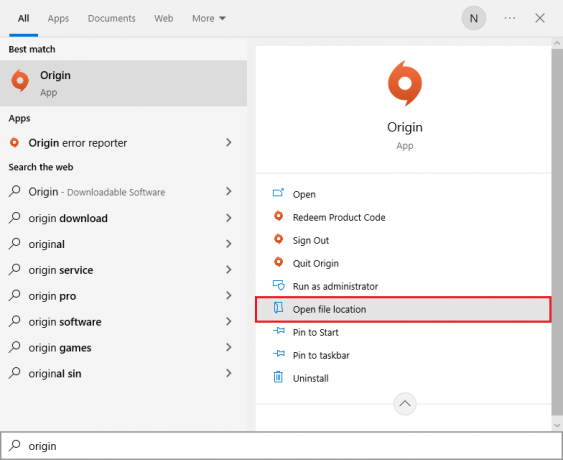
2. Pēc tam ar peles labo pogu noklikšķiniet uz izpildāms izcelsmes fails.
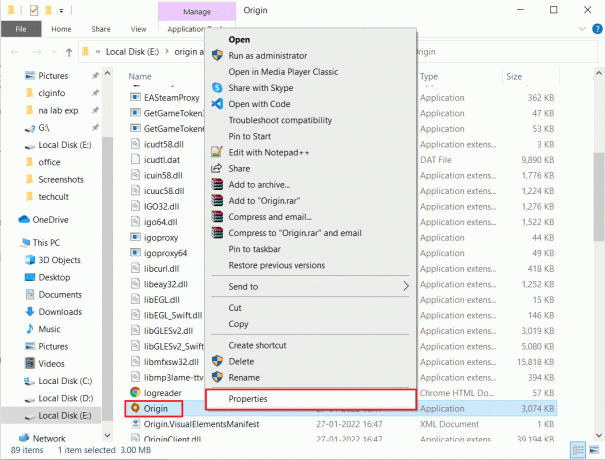
3. Tagad noklikšķiniet uz Īpašības opciju.
4. Pārslēdzieties uz Saderība cilnē Īpašības logu un pēc tam atzīmējiet izvēles rūtiņu Palaidiet šo programmu kā administratoru kā parādīts zemāk.

5. Visbeidzot noklikšķiniet uz Pieteikties, kam seko labi, kas saglabā izmaiņas. Pārbaudiet, vai apspriestā problēma, kas ir novērst kļūdu 65546:0, ir atrisināta.
1B. Pārbaudiet Origin Server Status
Origin servera statusa pārbaude ir primārais labojums, ja spēles palaišana ar administratora tiesībām nepalīdzēja novērst Origin kļūdu 65546:0. Izpildiet tālāk minētās darbības, lai pārbaudītu Origin servera statusu.
1. Dodieties uz oficiālo vietni Downdetektors.
2. Jūs saņemsiet ziņojumu, kas ir Lietotāju pārskatos nav norādīts, ka Origin pašlaik nav problēmu ja jums nav nekādu problēmu no servera puses.

3. Ja redzat kādu citu ziņojumu, jums jāgaida, līdz tiek atrisinātas servera puses problēmas.
Lasi arī:Labojiet nepareizu PSK, kas nodrošināts tīkla SSID operētājsistēmā Windows 10
1C. Nodrošiniet stabilu tīkla savienojumu
Ja jūsu interneta savienojums ir nestabils un neatbilstošs. tas var radīt problēmas Origin parastajos spēļu procesos. Ja starp datoru un maršrutētāju ir kādi traucējumi vai šķēršļi, tas var izraisīt arī apspriesto problēmu. Pārbaudiet datora tīkla ātrumu, palaižot a Ātruma tests.

Izpildiet tālāk norādītos kritērijus un pārliecinieties, vai jūsu dators tiem atbilst.
- Ja tīkla signāla stiprums ir ļoti zems, noņemiet visus šķēršļus starp maršrutētāja ceļu.
- Ja vienam tīklam ir pievienotas daudzas ierīces, interneta savienojums var būt lēns, tāpēc mēģiniet no tā izvairīties.
- Vienmēr dodiet priekšroku maršrutētāja vai modema iegādei, ko ir verificējis jūsu ISP (interneta pakalpojumu sniedzējs).
- Nav ieteicams izmantot vecus, bojātus vai salauztus kabeļus, nepieciešamības gadījumā nomainiet kabeļus.
- Pārliecinieties, vai vadi no modema uz sienu un vadi no modema uz maršrutētāju ir ārpus jebkādiem traucējumiem.
Ja rodas problēmas ar interneta savienojumu, skatiet mūsu ceļvedi Kā novērst tīkla savienojamības problēmas operētājsistēmā Windows 10 lai novērstu to pašu.
1D. Restartējiet sākuma procesu
Restartējot jūsu Izcelsmes process ir vēl viens Origin kļūdas 0xc00007b labojums un 65546:0, lūk, kā to izdarīt. Izpildiet, kā norādīts.
1. Atveriet Uzdevumu pārvaldnieks nospiežot Ctrl+Shift+Esc taustiņi vispār.
2. Atrodiet un atlasiet Izcelsme uzdevums, kas būs zem Procesi cilne.
3. Tagad noklikšķiniet uz Beigt uzdevumu.
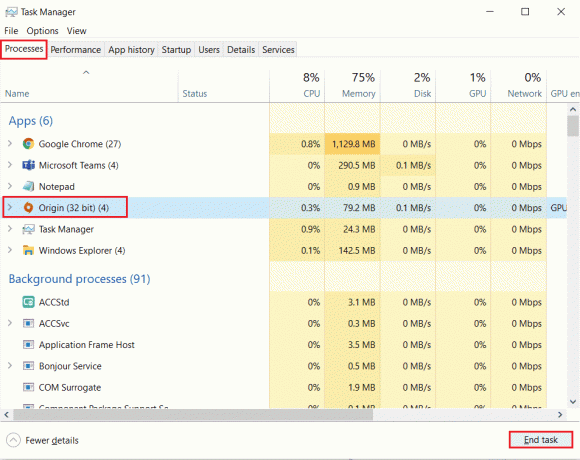
4. Tagad palaidiet Izcelsme kā administrators kā norādīts 1. metode un pārbaudiet, vai varat novērst problēmu.
1E. Aizveriet fona lietojumprogrammas
Var būt daudzas lietojumprogrammas, kas var darboties fonā. Tas palielina CPU resursu izmantošanu un patērē atmiņas vietu daudz vairāk, nekā gaidīts. Tāpēc tas ietekmē sistēmas veiktspēju un var izraisīt arī apspriesto Origin kļūdu operētājsistēmā Windows 10. Aizveriet visus tālāk norādītos procesus, kas var patērēt jūsu datora resursus pa vienam vai manuāli, izpildot mūsu rokasgrāmatu Kā beigt uzdevumu operētājsistēmā Windows 10.
- Garoza
- Nvidia GeForce pieredze
- Uplay
- Xbox Windows lietotne
- Nesaskaņas
- MSI pēcdedzinātājs
- Rivatuner statistika/serveris
- Pārkrāsot
- AMD Wattman programma
- Fraps
- AB pārklājums
- Asus Sonic radars
- NVIDIA Shadowplay
- AverMedia Stream Engine
- Tvaiks
- Razer Synapse
- OBS

Pārbaudiet, vai varējāt novērst kļūdu 65546:0.
Lasi arī:Labojiet ETD vadības centra augsto CPU lietojumu operētājsistēmā Windows 10
1F: Nodrošiniet pareizus datuma un laika iestatījumus
Daži lietotāji ir ziņojuši, ka jūsu Windows 10 datorā var rasties Origin kļūda 65546:0 nesaderīgu datuma un laika iestatījumu dēļ. Tāpēc jums ir jāpārbauda pareizi iestatījumi, kā norādīts tālāk.
1. Nospiediet pogu Windows + I taustiņi kopā, lai atvērtu Windows iestatījumi.
2. Tagad noklikšķiniet uz Laiks un valoda iestatījumu.
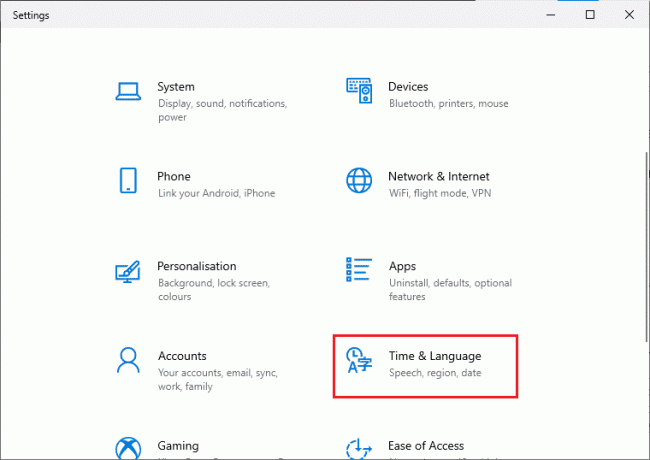
3. Pēc tam sadaļā Datums Laiks cilni, pārliecinieties Automātiski iestatiet laiku un Automātiski iestatiet laika joslu opcijas ir ieslēgtas.
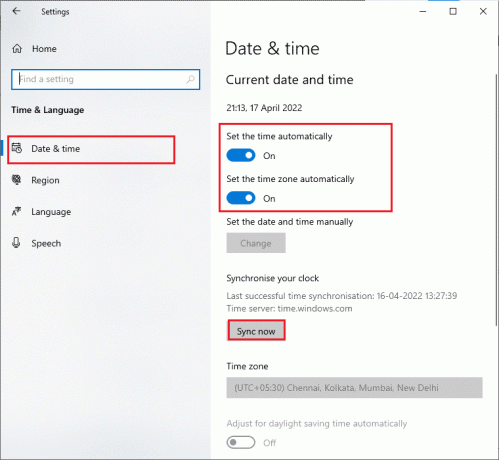
4. Pēc tam noklikšķiniet uz Sinhronizēt tūlīt kā norādīts iepriekš.
5. Tagad pārslēdzieties uz Novads cilni kreisajā izvēlnē un Valsts vai reģions opciju, noteikti izvēlieties Savienotās Valstis kā parādīts.
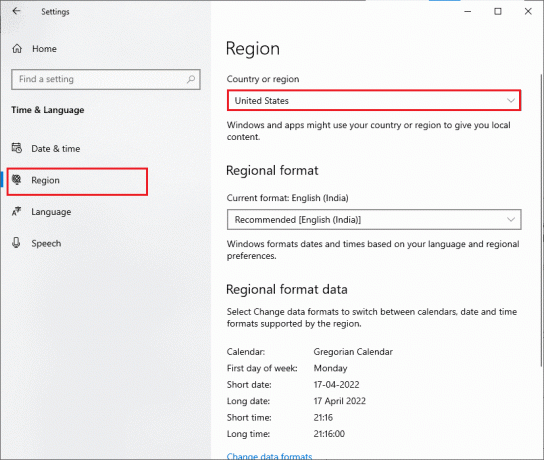
2. metode: notīriet izcelsmes kešatmiņas failus
Lietotnes Origin kešatmiņas faili tiek saglabāti, lai nodrošinātu ātru un vienmērīgu spēļu lietošanas pieredzi. Bet, kad paiet dienas, tās tiek sabojātas un rada vairākas kļūdas un problēmas, tostarp apspriesto. Veiciet tālāk minētās darbības, lai notīrītu Origin kešatmiņu.
1. Nospiediet pogu Windows taustiņu un pēc tam ierakstiet %aplikācijas dati%, un pēc tam noklikšķiniet uz Atvērt.
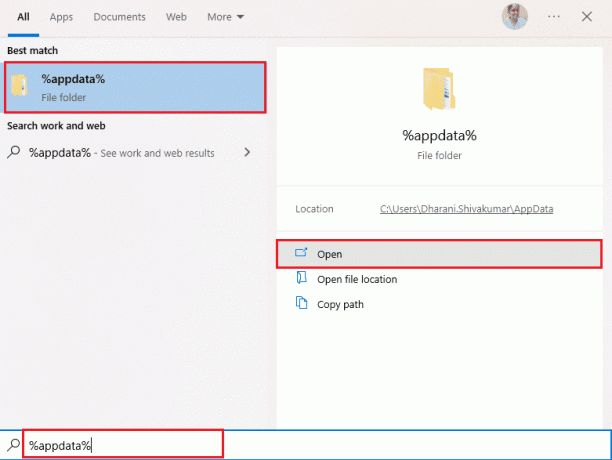
2. Ar peles labo pogu noklikšķiniet uz Izcelsme mapi un izvēlieties Dzēst opciju, kā parādīts zemāk.

3. Iet uz Sākt un tips %programdata% un pēc tam noklikšķiniet uz Atvērt lai dotos uz Programmas datu mape.
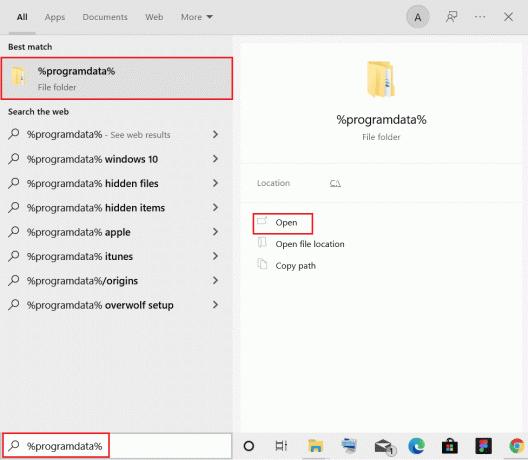
4. Pēc tam atrodiet Izcelsme mapi un pēc tam izdzēsiet visus failus, izņemot Vietējais saturs mapi, jo tajā ir visi spēles dati.
5. Visbeidzot, restartējiet datoru un pārbaudiet, vai varējāt novērst kļūdu 65546:0.
Lasi arī:Izlabojiet sistēmas kļūdu 5, piekļuve liegta operētājsistēmā Windows 10
3. metode: atjauniniet Windows
Dažreiz Origin kļūda 65546:0 rodas arī tad, kad operētājsistēma noveco. Microsoft vienmēr izlaiž kumulatīvo atjauninājumu kopu, kas ietver jaunus līdzekļus un kļūdu un problēmu labojumus. Tāpēc, ja programmā Origin saskaraties ar kļūdas kodu, izpildiet mūsu ceļvedi Kā lejupielādēt un instalēt jaunāko Windows 10 atjauninājumu un veiciet tās pašas darbības savā datorā.

Pēc Windows operētājsistēmas atjaunināšanas pārbaudiet, vai varat piekļūt Origin bez kļūdām.
4. metode: atspējojiet VPN un starpniekserveri
Ja jūsu Windows 10 datorā ir neatbilstoši tīkla iestatījumi, jūs saskarsities ar Origin error 65546:0. Ja datorā esat instalējis kādu VPN pakalpojumu vai izmantojat starpniekserverus, izlasiet mūsu rokasgrāmatu Kā atspējot VPN un starpniekserveri operētājsistēmā Windows 10 un veiciet darbības, kā norādīts rakstā.
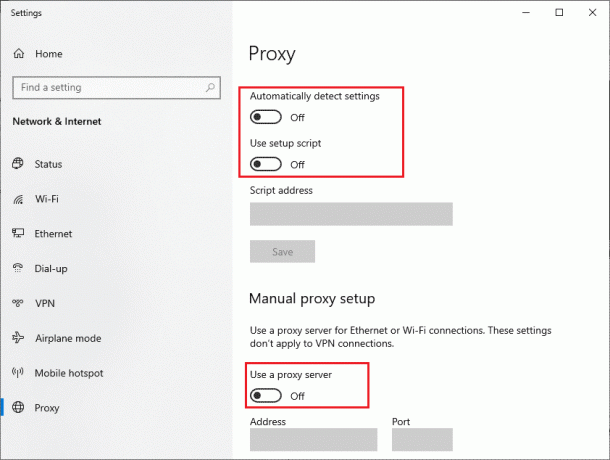
Pēc VPN klienta un starpniekserveru atspējošanas pārbaudiet, vai varat novērst kļūdu 65546:0. Ja joprojām saskaraties ar to pašu problēmu, mēģiniet izveidot savienojumu ar a mobilais tīklājs.
Lasi arī:Kā izlabot izcelsmes kļūdu 327683:0
5. metode: palaidiet CHKDSK komandu
Ja ir kādas ar cieto disku saistītas problēmas, tiks parādīts Origin kļūdas kods 65546:0. Varat pārbaudīt visas problēmas, kas saistītas ar cieto disku, kā norādīts tālāk.
1. Nospiediet uz Windows atslēga un meklējiet komandu uzvedne operētājsistēmā Windows meklēšanas josla. Klikšķiniet uz Izpildīt kā administratoram.
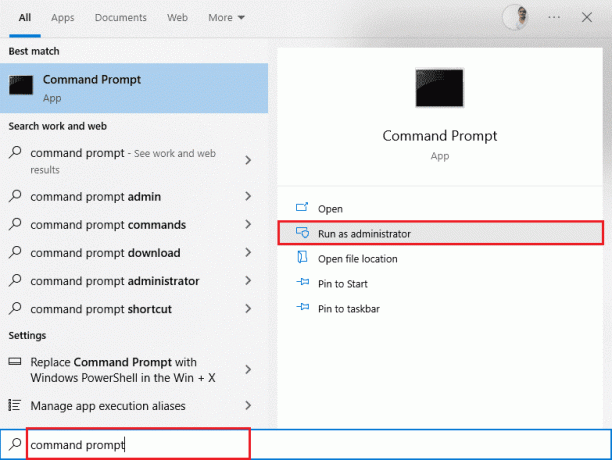
2. Pēc tam ierakstiet chkdsk /f /r komandu un nospiediet Ievadiettaustiņu.

3. A apstiprinājuma ziņojums tiks parādīts, ja vēlaties ieplānot skenēšanu nākamajai datora restartēšanas reizei. Nospiediet pogu Ytaustiņu uz tastatūras, lai tam piekristu, un pēc tam restartējiet datoru.
Kad dators tiek restartēts, chkdsk komanda darbosies automātiski, lai skenētu datora cietos diskus. Kad skenēšana ir pabeigta un dators sāk darboties sistēmā Windows, mēģiniet atvērt Origin. Tagad jūs nesaskarsities ar apspriesto kļūdas kodu.
6. metode: labojiet sistēmas failus
Vairāki eksperti norāda, ka visu svarīgo Windows PC elementu pārbaude palīdzēs novērst Origin error 65546:0. Lai īstenotu šo uzdevumu, jums ir jāizmanto daži iebūvēti rīki, piemēram Sistēmas failu pārbaudītājs un Izvietošanas attēlu apkalpošana un pārvaldība. Izlasiet mūsu ceļvedi Kā labot sistēmas failus operētājsistēmā Windows 10 un izpildiet norādījumus, lai labotu visus bojātos failus.
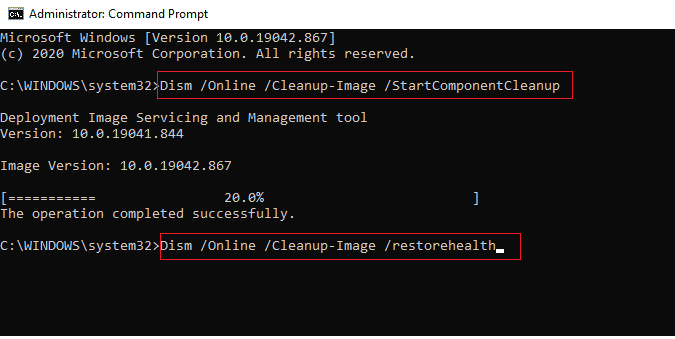
Lasi arī:Kā pārvietot Origin spēles uz citu disku
7. metode: atjauniniet .NET Framework
The .NET ietvars ir Windows programmatūras izstrādes ietvars, kas palīdz bez problēmām palaist spēļu programmas un lietojumprogrammas datorā. Pastāv iespēja, ka .NET ietvars jūsu Windows 10 datorā nav atjaunināts uz jaunāko versiju, kas var izraisīt Origin kļūdu 65546:0 operētājsistēmā Windows 10 datorā. Veiciet šīs darbības, lai atjauninātu sistēmu un novērstu kļūdu.
1. Palaidiet jebkuru interneta pārlūks un meklējiet .net framework.
2. Pēc tam noklikšķiniet uz pirmā meklēšanas rezultāta Microsoft oficiālajā vietnē ar nosaukumu Lejupielādējiet .NET Framework.

3. Jauns logs ar nosaukumu Atbalstītās versijas atvērsies. Šeit noklikšķiniet uz jaunākā .NET Framework, kas ir atzīmēts kā (ieteicams).
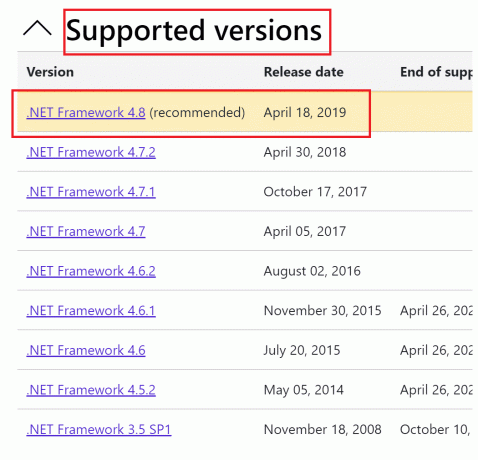
4. Tagad noklikšķiniet uz lejupielādēt pogu zem izpildlaika sadaļas.
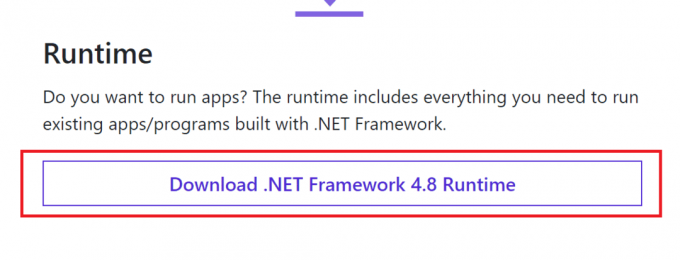
5. Kad esat lejupielādējis, dodieties uz Manas lejupielādes un veiciet dubultklikšķi uz lejupielādētais fails lai to atvērtu. Pēc tam noklikšķiniet uz Jā UAC apstiprinājuma dialoglodziņā.
6. Izpildiet ekrānā redzamos norādījumus, lai uzstādīt to.
7. Kad programmatūras ietvars ir instalēts, restartēt datoru.
8. Visbeidzot, mēģiniet atvērt Origin un pārbaudiet, vai kļūda 65546:0 joprojām pastāv. Ja tā ir, pārejiet pie gaidāmajām metodēm.
8. metode: atjauniniet DirectX versiju
DirectX palīdz uzturēt Windows video un audio aparatūras stabilitāti. Tas palīdz spēlēm, kurās izmanto DirectX, precīzi izvairīties no izplatītām kļūdām un multivides problēmām. Īsāk sakot, kļūdu 65546:0 varat labot, atjauninot DirectX versiju, kā norādīts tālāk. Veiciet šīs darbības, lai manuāli atjauninātu DirectX un varētu novērst kļūdu.
1. Nospiediet uz Windows atslēga, Meklēt Šis dators un noklikšķiniet uz Atvērt.
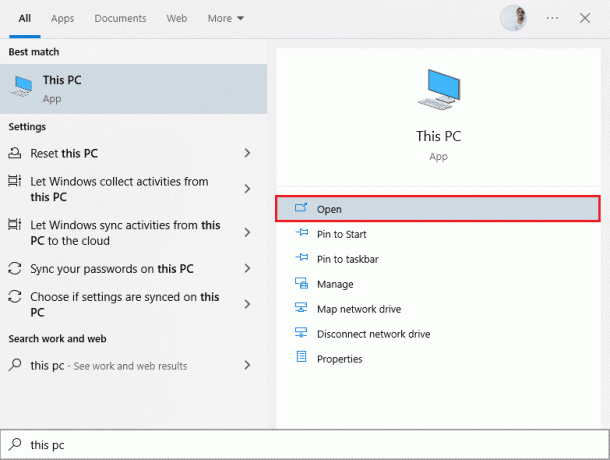
2. Klikšķiniet uz C disks. Pēc tam izpildiet tālāk norādīto faila ceļu, lai pārietu uz mapi System 32 vai SysWOW64 atkarībā no sistēmas arhitektūras:
- 32 bitu Windows: Windows > System32
- 64 bitu Windows: Windows > SysWOW64
Piezīme: Varat arī nospiest Windows + E taustiņi kopā un dodieties tieši uz iepriekš minētajām vietām.
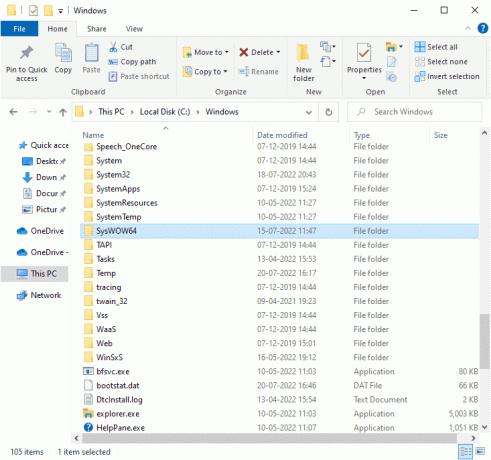
3. Iekš meklēšanas josla loga augšējā labajā stūrī pa vienam meklējiet tālāk norādītos failus. Pēc tam ar peles labo pogu noklikšķiniet uz katra no tiem atsevišķi un noklikšķiniet uz Dzēst, kā parādīts zemāk.
- No d3dx9_24.dll uz d3dx9_43.dll
- d3dx10.dll
- No d3dx10_33.dll uz d3dx10_43.dll
- d3dx11_42.dll
- d3dx11_43.dll

4. Pēc tam apmeklējiet Microsoft lejupielādes lapu DirectX galalietotāja izpildlaika tīmeklis. Šeit izvēlieties a valodu un pēc tam noklikšķiniet uz Lejupielādēt pogu.
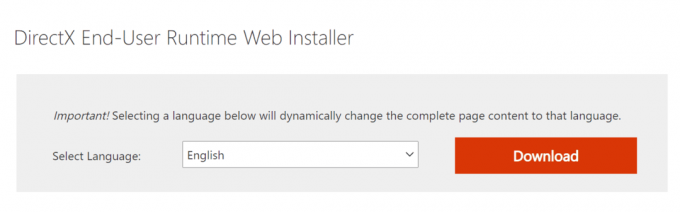
5. Kad lejupielāde ir pabeigta, atveriet lejupielādētais fails. Tam būs nosaukums dxwebsetup.exe. Pēc tam atlasiet Jā UAC dialoglodziņā.
6. Izpildiet ekrānā redzamos norādījumus, lai instalēt DirectX.
7. Kad instalēšana ir pabeigta, restartētdatoru, mēģiniet atvērt Origin un pārbaudiet, vai atkal tiek parādīta kļūda 0xc00007b.
Lasi arī:Kā labot Origin neatvērsies operētājsistēmā Windows 10
9. metode: pievienojiet izslēgšanu ugunsmūrī
Ja Windows ugunsmūris neizraisa konfliktu ar Origin, datora pretvīrusu programmatūra, iespējams, bloķē Origin vai otrādi. Varat pievienot Origin izslēgšanu, lai labotu Origin kļūdu 65546:0.
I iespēja: izmantojot Windows drošību
1. Nospiediet uz Windows atslēga, tips aizsardzība pret vīrusiem un draudiemun noklikšķiniet uz Atvērt.

2. Pēc tam noklikšķiniet uz Pārvaldīt iestatījumus.
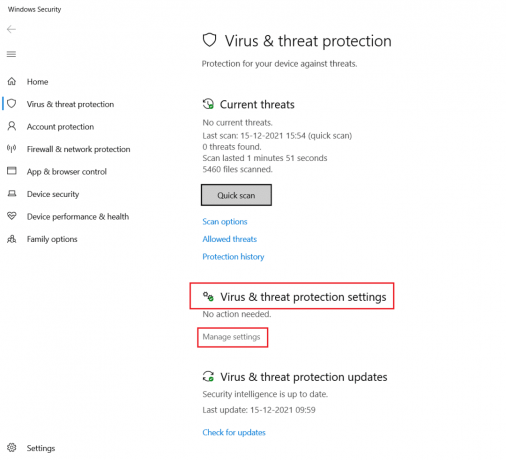
3. Pēc tam noklikšķiniet uz Pievienojiet vai noņemiet izņēmumus kā parādīts zemāk.

4. Iekš Izņēmumi cilnē atlasiet Pievienojiet izslēgšanu opciju un noklikšķiniet uz Fails kā parādīts.
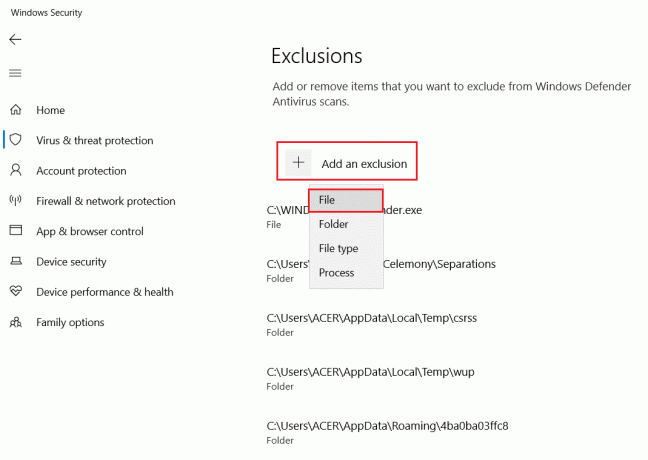
5. Tagad dodieties uz failu direktorijā kur esat instalējis programmu, un atlasiet Izcelsme failu.
6. Pagaidiet lai rīks tiktu pievienots drošības komplektam, un jūs esat gatavs bez problēmām izmantot Origin!
II iespēja: izmantojot trešās puses antivīrusu
Piezīme: Mēs esam parādījuši darbības, kas jāveic Avast bezmaksas antivīruss kā piemērs. Izpildiet savas pretvīrusu programmas darbības.
1. Palaist Avast Antivirus un noklikšķiniet uz Izvēlne opciju no augšējā labajā stūrī, kā iezīmēts.

2. Šeit, noklikšķiniet uz Iestatījumi no nolaižamā saraksta.
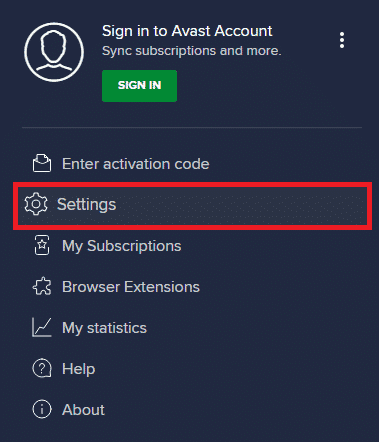
3. Izvēlnē Vispārīgi dodieties uz Bloķētās un atļautās lietotnes.
4. Pēc tam noklikšķiniet uz ATĻAUT LIETOTNI saskaņā Atļauto lietotņu saraksts sadaļā. Skatiet zemāk redzamo attēlu
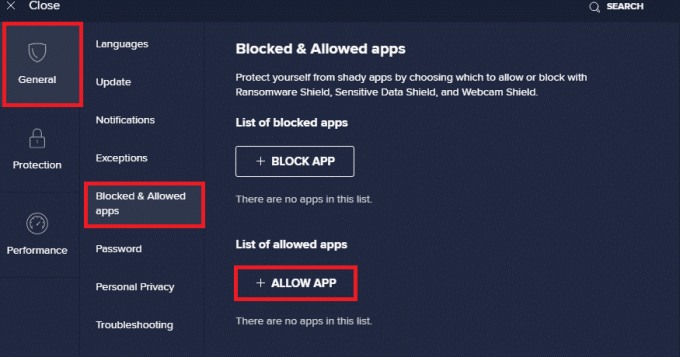
5A. Tagad noklikšķiniet uz PIEVIENOT, kas atbilst Sākotnējās lietotnes ceļš lai to pievienotu baltais saraksts.
Piezīme: Mēs esam parādījuši Lietotņu instalēšanas programma tālāk tiek pievienots kā izņēmums.
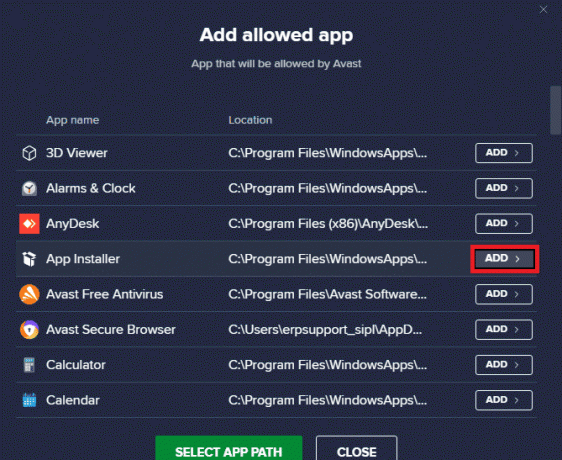
5B. Varat arī pārlūkot, lai atrastu Izcelsme lietotni, atlasot ATLASĪT LIETOTNES CEĻU opciju un pēc tam noklikšķiniet uz PIEVIENOT pogu.
Lasi arī:Kā straumēt Origin spēles, izmantojot Steam
10. metode: atiestatiet Windows resursdatora failu
Nākamā kļūdas koda problēmu novēršanas metode ir Windows Host faila atiestatīšana. Izpildiet tālāk minētās darbības, kā norādīts instrukcijās.
1. Nospiediet uz Windows atslēga un tips Notepad, pēc tam noklikšķiniet uz Atvērt.
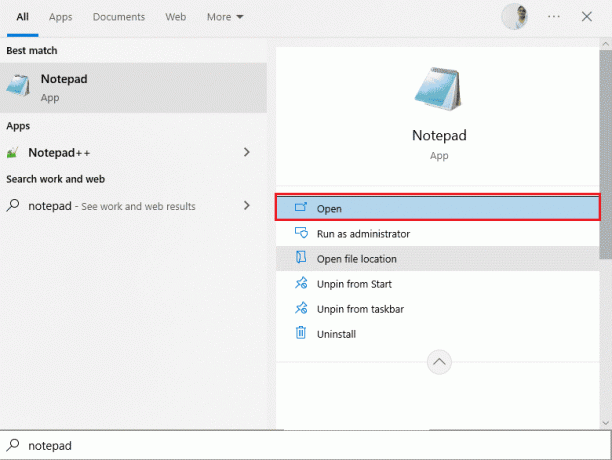
2. Tagad kopējiet un ielīmējiet tālāk norādīto tekstu failā.
# Autortiesības (c) 1993-2006 Microsoft Corp.# # Šis ir HOSTS faila paraugs, ko izmanto Microsoft TCP/IP operētājsistēmai Windows.## Šis fails satur IP adrešu kartējumus ar resursdatora nosaukumiem. Katrs# ieraksts jāsaglabā atsevišķā rindā. IP adresei vajadzētu# jāievieto pirmajā kolonnā, kam seko atbilstošais resursdatora nosaukums.# IP adrese un resursdatora nosaukums ir jāatdala vismaz ar vienu# vieta.## Turklāt komentāri (piemēram, šie) var tikt ievietoti atsevišķi# rindas vai aiz mašīnas nosaukuma, kas apzīmēts ar simbolu #.## Piemēram:## 102.54.94.97 rhino.acme.com # avota serveris# 38.25.63.10 x.acme.com # x klienta resursdators# 127.0.0.1 localhost# ::1 vietējais saimnieks
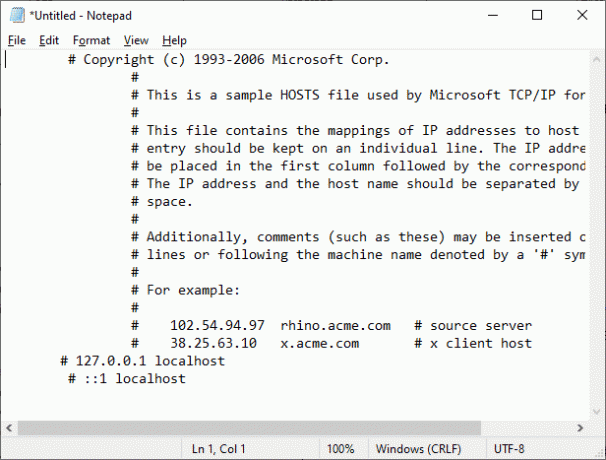
3. Pēc tam saglabājiet failu kā Saimnieki uz darbvirsmas.
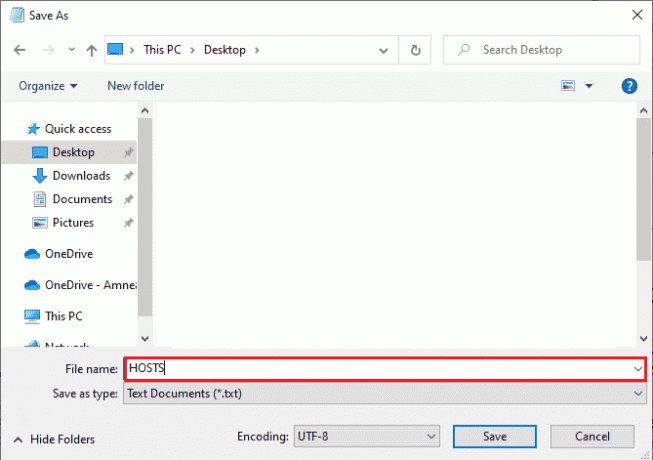
4. Pēc tam dodieties uz darbvirsmu, atveriet failu un pārdēvējiet to, noņemot .txt jēdziens.
5. Apstipriniet uzvedni, noklikšķinot uz Jā.

6. Tagad nospiediet Windows + R taustiņi, lai atvērtu Skrien dialoglodziņš. Pēc tam ielīmējiet šādu komandu. Pēc tam noklikšķiniet uz labi.
%WinDir%\System32\Drivers\Etc
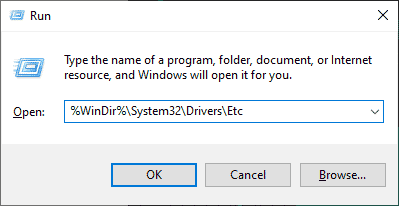
7. Tagad pārdēvējiet esošo saimnieki failu uz saimnieki.vec
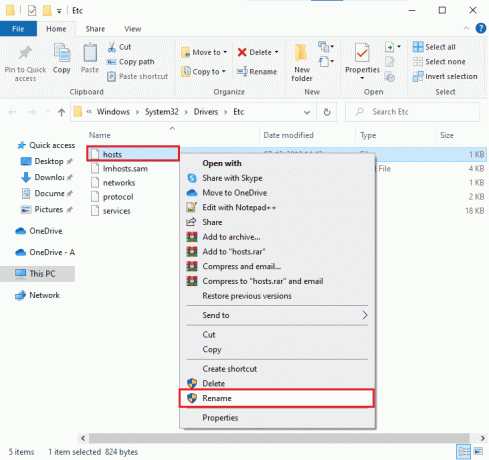
8. Dodieties uz darbvirsma, kopējiet SAIMNIEKI failu un ielīmējiet to iepriekš minētajā vietā.
9. Atkārtoti palaist Izcelsme un pārbaudiet, vai varat novērst kļūdu 65546:0.
11. metode: atinstalējiet konfliktējošās lietotnes drošajā režīmā
Dažas lietojumprogrammas un programmas var traucēt Origin tās darbības laikā. Lai apstiprinātu un labotu kļūdu 65546:0, operētājsistēmā Windows 10 ir jāsāknējiet drošajā režīmā. Windows datora drošais režīms izslēgs visus nebūtiskos uzdevumus un darbosies ar visstabilākajiem draiveriem. Drošajā režīmā Windows PC būs visstabilākajā vidē, un tādējādi jūs varat atrast, kura lietotne ir pretrunā ar Origin. Varat palaist datoru, izpildot mūsu ceļvedi Kā palaist drošajā režīmā operētājsistēmā Windows 10 un, kad visa trešās puses programmatūra ir atspējota, pārbaudiet, vai atkal tiek parādīts Origin kļūdas kods 65546:0.

Kad dators ir drošajā režīmā, pārbaudiet, vai problēma atkal rodas. Ja nesaskaras ar problēmu, atinstalējiet visas jaunākās programmas vai lietojumprogrammas esat pievienojis savam datoram.
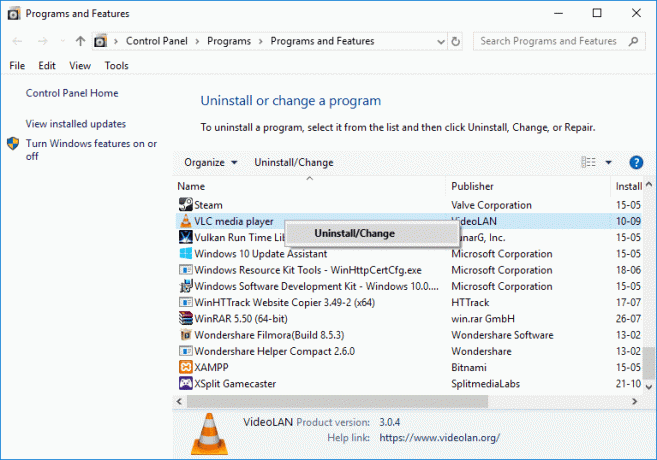
Lasi arī:Kā labot Origin Error 9:0 operētājsistēmā Windows 10
12. metode: atkārtoti instalējiet Origin
Ja neviena no metodēm jums nepalīdzēja, mēģiniet atinstalēt programmatūru un atkārtoti instalēt to. Jebkurus izplatītākos ar programmatūras programmu saistītos traucējumus var novērst, atkārtoti instalējot programmu. Tālāk ir norādītas darbības, lai atkārtoti instalētu Origin to Origin kļūdu 65546:0.
1. Nospiediet uz Windows atslēga, tips Vadības panelis un noklikšķiniet uz Atvērt.

2. Iestatīt Skatīt pēc > Kategorija, pēc tam noklikšķiniet uz Atinstalējiet programmu saskaņā Programmas izvēlni, kā parādīts attēlā.
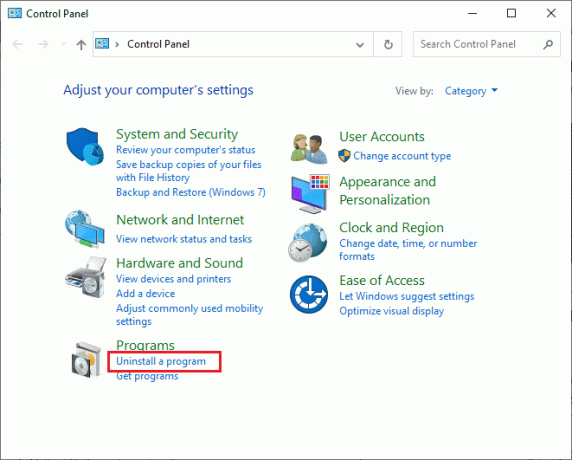
3. Tagad atlasiet Izcelsme no saraksta un noklikšķiniet uz Atinstalēt kā parādīts.
4. Vēlreiz noklikšķiniet uz Atinstalēt apstiprināt.
5. Tagad noklikšķiniet uz Atinstalēt pogu Izcelsmes atinstalēšana vednis.

6. Gaidīt Origin atinstalēšanas process jāpabeidz.
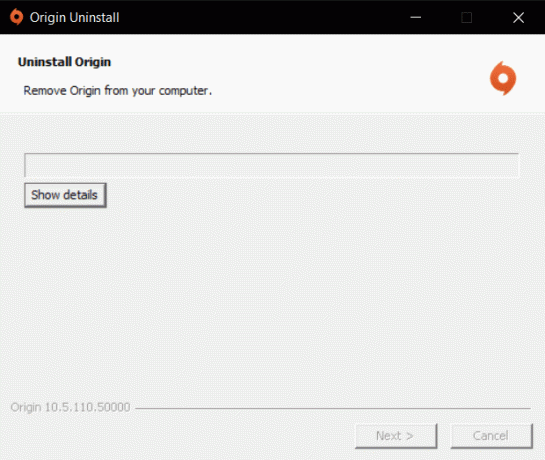
7. Visbeidzot noklikšķiniet uz Pabeigt lai noņemtu lietotni no ierīces un pēc tam restartēt jūsu dators.
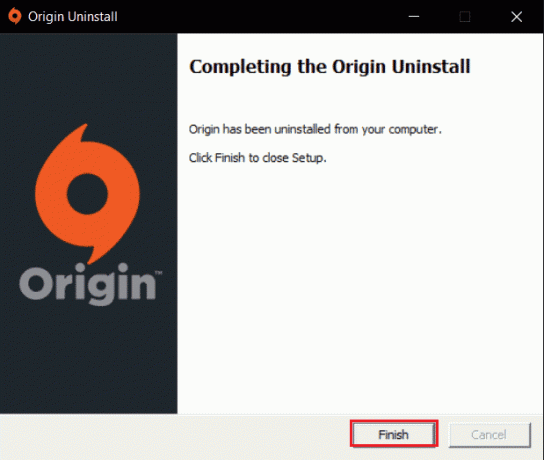
8. Lejupielādējiet Origin no tā oficiālā mājas lapa noklikšķinot uz Lejupielādēt operētājsistēmai Windows pogu, kā parādīts attēlā.

9. Pagaidiet, līdz lejupielāde ir pabeigta, un palaidiet lejupielādētais fails veicot dubultklikšķi uz tā.
10. Šeit, noklikšķiniet uz Instalējiet Origin kā attēlots.

11. Izvēlieties Instalēšanas vieta… un mainiet citas opcijas atbilstoši savām prasībām.
12. Tālāk pārbaudiet Galalietotāja licences līgums lai to pieņemtu un noklikšķiniet uz Turpināt kā parādīts zemāk.
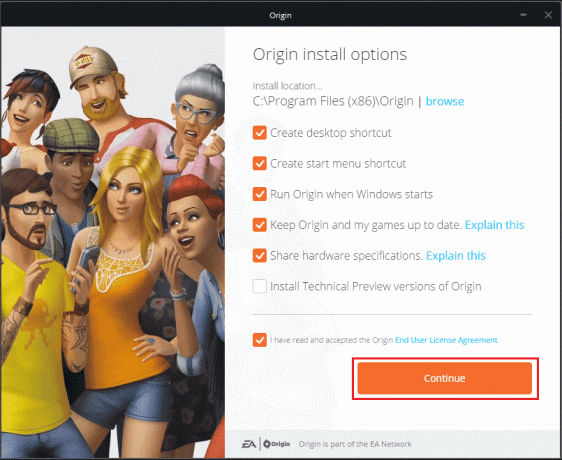
13. The jaunākā versija no Izcelsme tiks instalēts, kā parādīts attēlā.
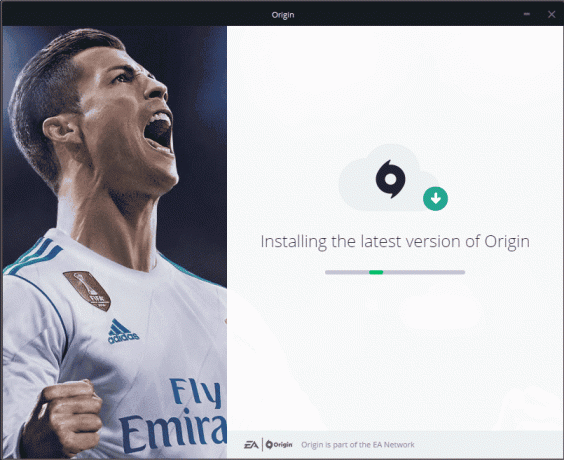
14. Visbeidzot, jūs varat Ielogoties savā EA kontā un sāciet spēlēt spēles.
15. Ja visas iepriekš minētās metodes neizdodas novērst apspriesto problēmu, atiestatiet datoru, izpildot mūsu rokasgrāmatu Kā atiestatīt Windows 10, nezaudējot datusun pārbaudiet, vai tas darbojas.
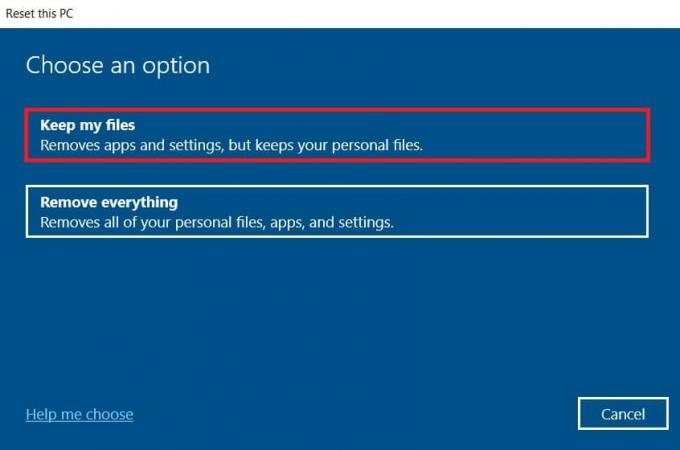
Ieteicams:
- Labojiet programmatūras reportiera rīka augstu CPU lietojumu operētājsistēmā Windows 10
- Izlabojiet Forza Horizon 4 Nevar pievienoties sesijai Xbox One vai personālajā datorā
- Izlabojiet Origin 0xc00007b kļūdu operētājsistēmā Windows 10
- Labojiet Origin pārklājumu, kas nedarbojas operētājsistēmā Windows 10
Mēs ceram, ka šī rokasgrāmata bija noderīga, un jūs varētu to labot Izcelsmes kļūda 65546:0 operētājsistēmā Windows 10. Pastāstiet mums, kura metode jums bija vislabākā. Tāpat, ja jums ir kādi jautājumi/ieteikumi saistībā ar šo rakstu, droši ievietojiet tos komentāru sadaļā.